Zapier integratie
Koppel binnen een paar klikken Leadinfo aan je Zapier omgeving
Met Zapier kun je Leadinfo verbinden met meer dan 3000 andere applicaties. Hierdoor is het mogelijk om Leadinfo te verbinden met jouw CRM-systeem en Leadinfo data door te zetten. Maar er is nog veel meer mogelijk met Zapier.
Hoe koppel ik Zapier aan Leadinfo
Je verbindt Leadinfo aan Zapier in jouw Zapier account. Maak een Zapier account aan en volg onderstaande stappen.
Stap 1: Log in op Zapier en ga naar "My Apps". Vanuit hier klik je rechtsboven op "Add Connection".
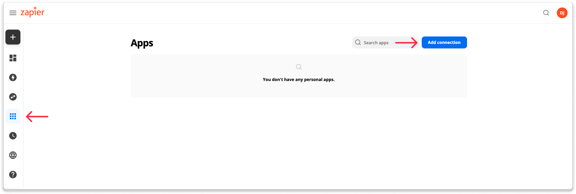
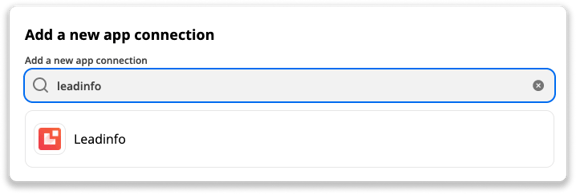
Stap 3: Log in met Leadinfo gegevens in de pop-up en klik op "Allow". Zorg ervoor dat je zeker weet dat je het juiste account koppelt.
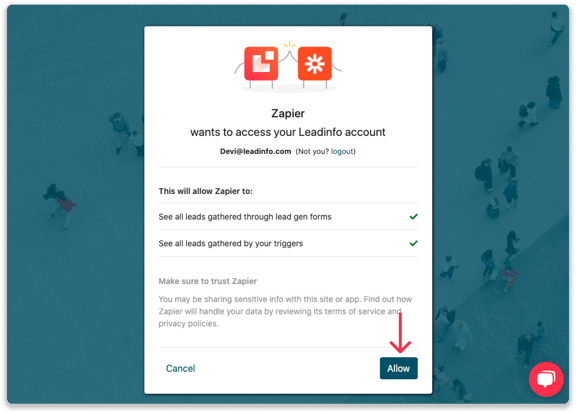
Stap 4: Start met gebruik van Zapier & Leadinfo. Nadat je jouw gegevens hebt ingevuld, is Leadinfo gekoppeld aan Zapier. Vanaf nu kun je beginnen met het maken van Zaps.
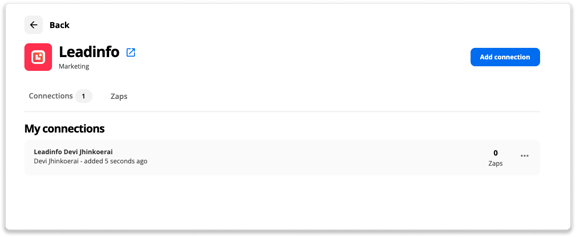
Data vanuit een specifieke trigger doorsturen naar Zapier
Binnen Zapier heb je de mogelijkheid om een Zap af te laten gaan vanuit een specifieke Leadinfo trigger. Zo kun je wanneer een bedrijf voldoet aan trigger X, dit doorsturen naar Zapier. Volg de onderstaande stappen om dit in te stellen.
Stap 1: Start met het bouwen van jouw Zap. Kies Leadinfo als app en selecteer vervolgens "Trigger" als event.
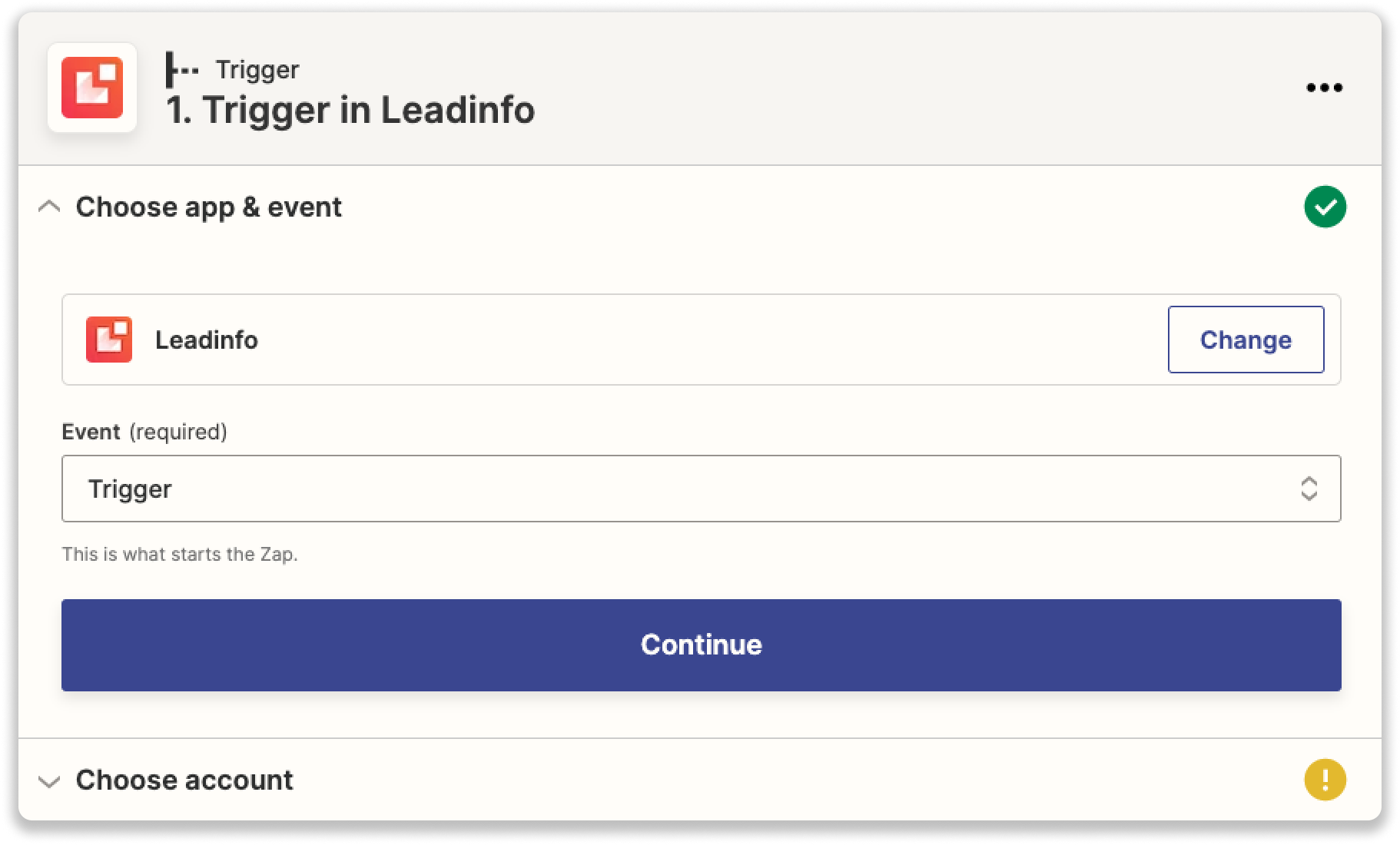
Stap 2: Verbindt jouw Leadinfo account en vervolg de Zap. Kies als actie "Filter" om de voorwaarden van de Zap te bepalen.
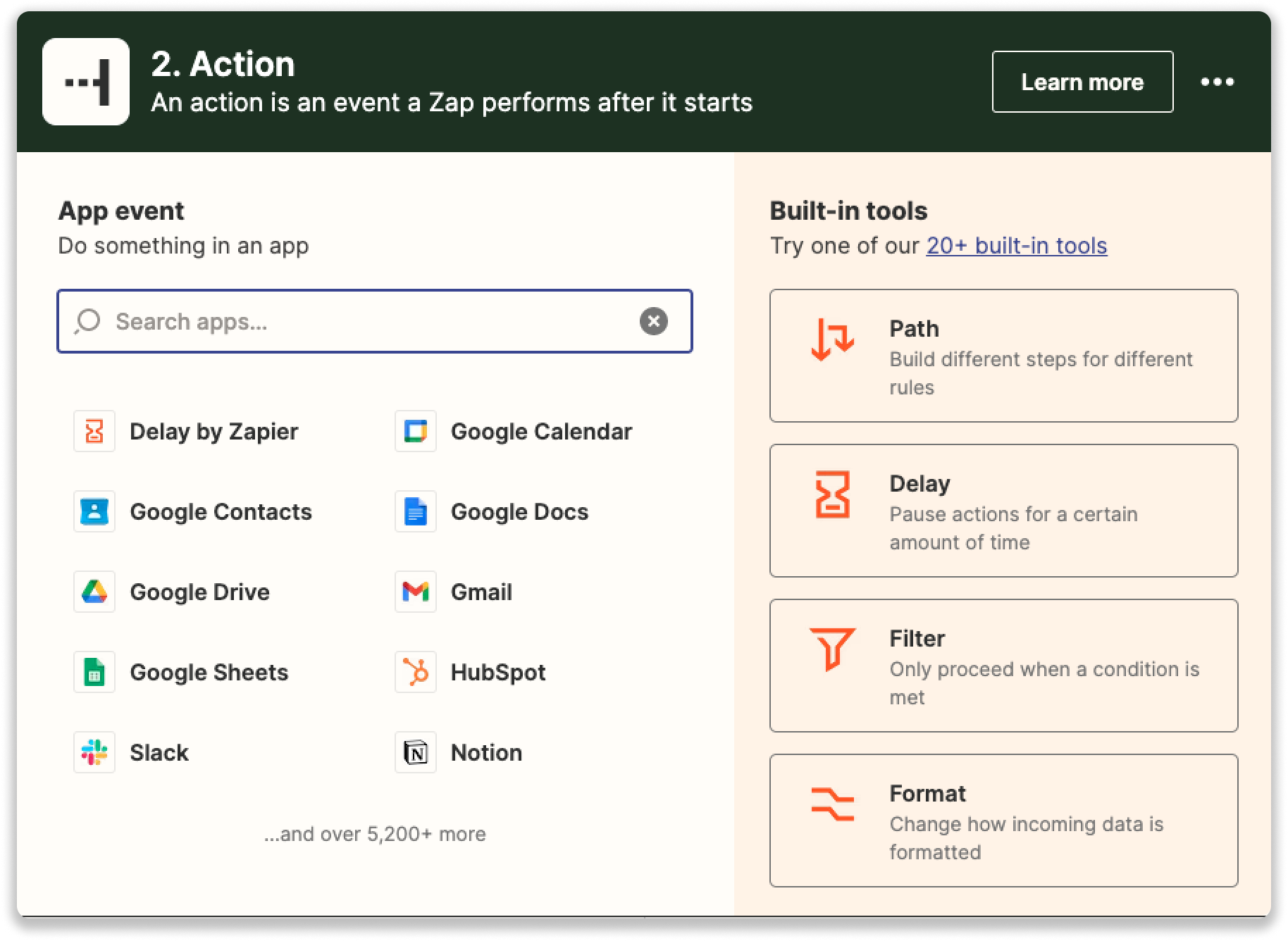
Stap 3: Kies de condities van de filter. De Zap mag alleen doorgaan wanneer "trigger ID - Exactly Matches - trigger ID". De trigger ID is te vinden in de URL van de trigger in de browser. Dit zijn de laatste 5 cijfers van de URL als je de specifieke trigger selecteert in de Leadinfo portal, bijvoorbeeld portal.leadinfo.com/trigger/12345.
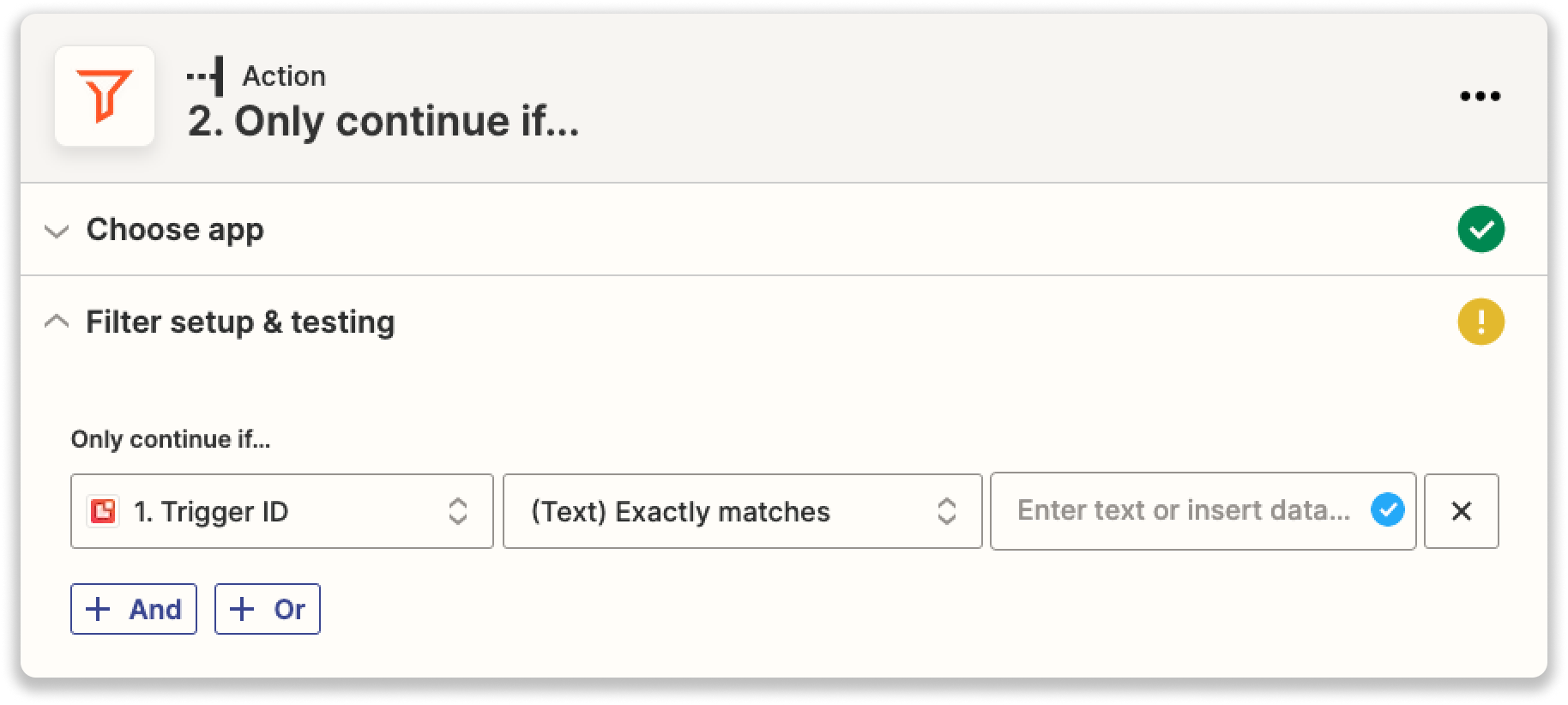
Stap 4: Maak vervolgens je Zap af door de actie te selecteren.
Goed om te weten 💡 Om data vanuit een specifieke trigger te sturen is een betaalde versie van Zapier nodig.